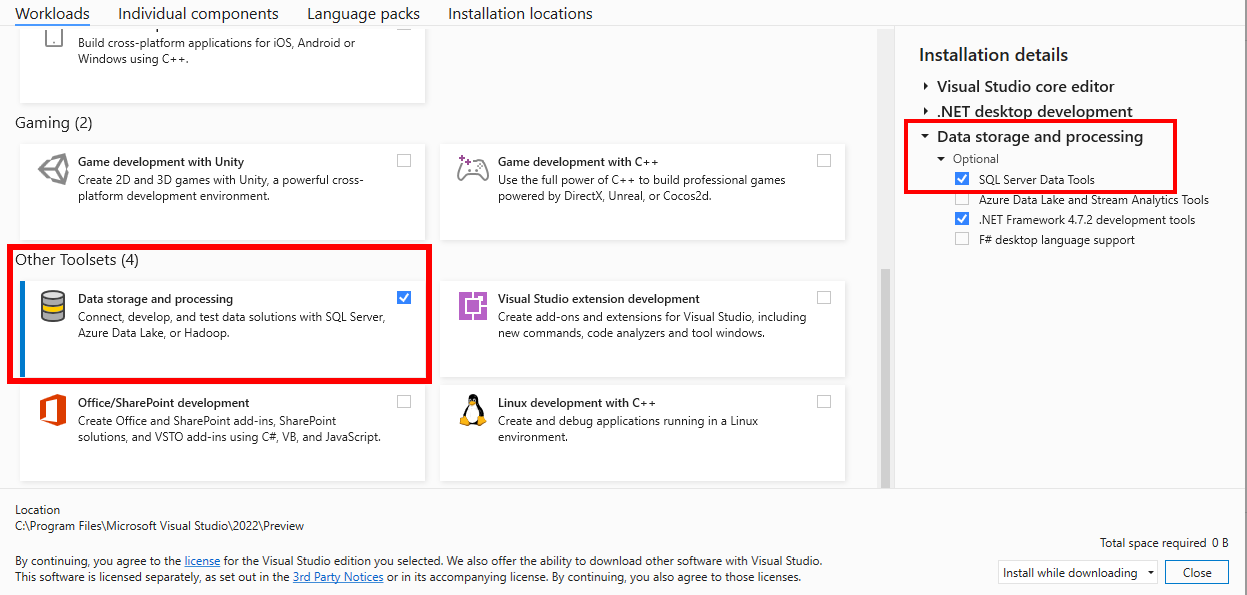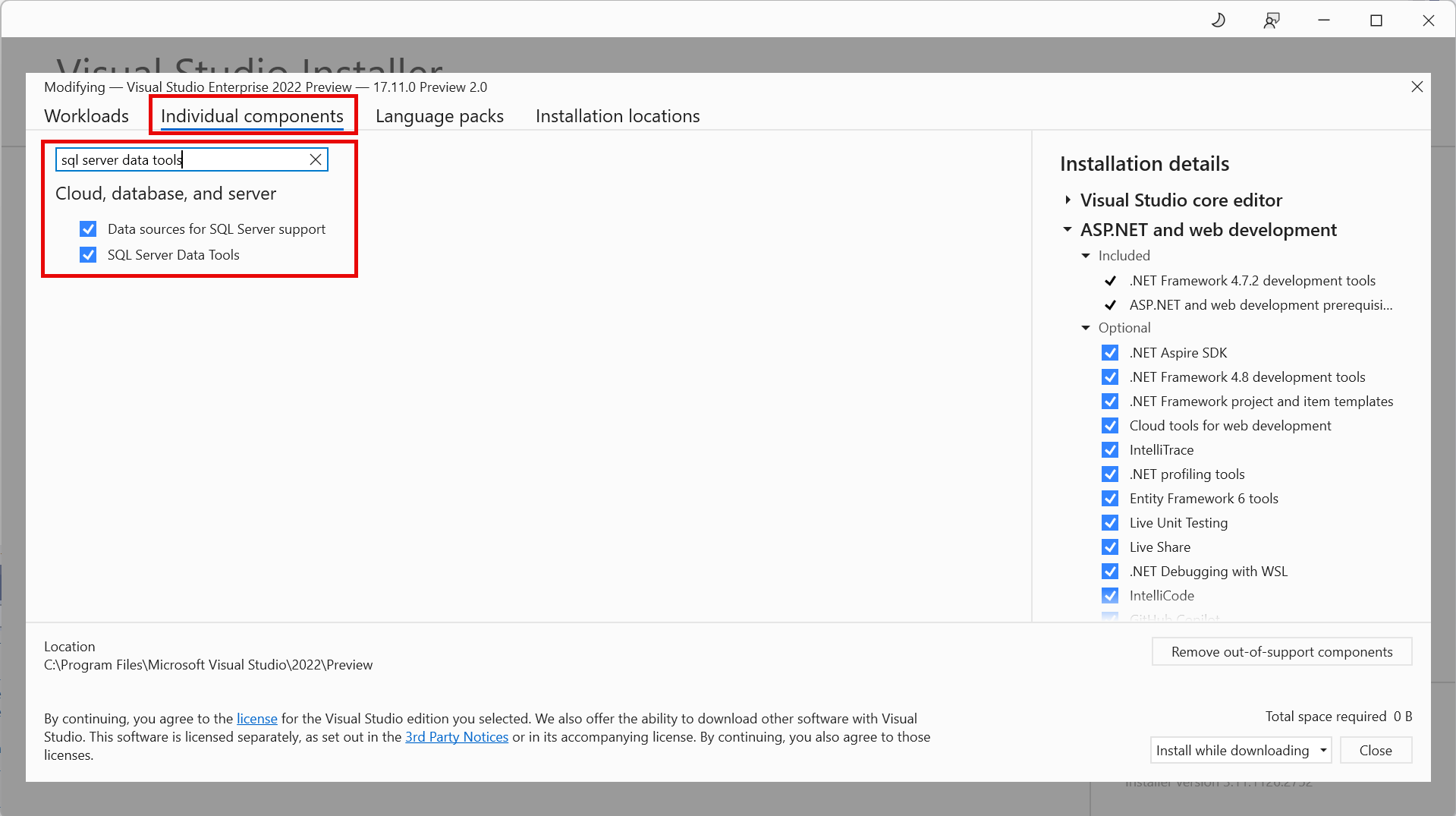Uwaga
Dostęp do tej strony wymaga autoryzacji. Może spróbować zalogować się lub zmienić katalogi.
Dostęp do tej strony wymaga autoryzacji. Możesz spróbować zmienić katalogi.
Dotyczy:SQL Server
Azure SQL Database
Azure SQL Managed Instance
Azure Synapse Analytics
SQL database w usłudze Microsoft Fabric
SQL Server Data Tools (SSDT) to zestaw narzędzi programistycznych do tworzenia baz danych programu SQL Server, baz danych Azure SQL Database, modeli danych usług Analysis Services (AS), pakietów usług Integration Services (IS) i raportów usług Reporting Services (RS). Za pomocą narzędzi SSDT można projektować i wdrażać obiekty SQL z tą samą koncepcją projektu co inne narzędzia programistyczne aplikacji. Rozszerzalność projektów SQL obejmuje potoki CI/CD, umożliwiając automatyzację kompilowania i wdrażania projektów bazy danych za pomocą CLI SqlPackage.
Informacje o wersji programu SSDT i jego składników są dostępne dla programu Visual Studio 2017, 2019 i 2022. Omówienie podstawowych funkcji SSDT znajduje się w artykule SSDT Overview (Omówienie narzędzi SSDT).
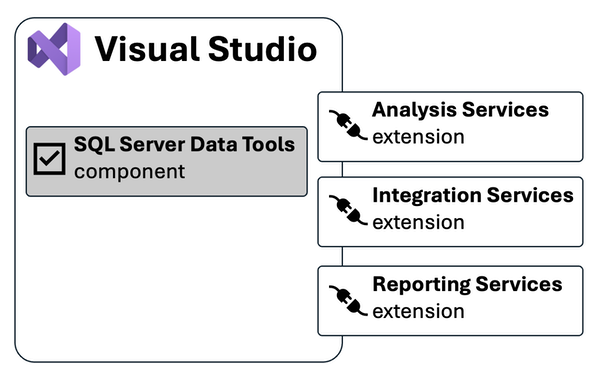
Program SSDT jest instalowany jako składnik programu Visual Studio, zarówno na potrzeby instalacji online , jak i instalacji w trybie offline. Projekty usług Analysis Services, Integration Services i Reporting Services są dostępne jako oddzielne rozszerzenia dla każdej wersji.
Uwaga
Projekty SQL w stylu zestawu SDK w programie Visual Studio są dostępne w ramach funkcji SQL Server Data Tools, w stylu zestawu SDK (wersja zapoznawcza) dla programu Visual Studio 2022, niezależnie od oryginalnego narzędzia SSDT. Format projektu w stylu zestawu SDK jest oparty na nowych projektach w stylu zestawu SDK wprowadzonych na platformie .NET Core i jest formatem używanym przez rozszerzenie SQL Database Projects dla programu Azure Data Studio i VS Code. Aby uzyskać więcej informacji, zobacz SQL Server Data Tools, SDK-style (wersja zapoznawcza).
Instalowanie narzędzi SSDT za pomocą programu Visual Studio
Jeśli program Visual Studio 2022 lub Visual Studio 2019 jest już zainstalowany, możesz edytować listę obciążeń, aby uwzględnić narzędzia SSDT. Jeśli nie masz zainstalowanego programu Visual Studio 2019/2022, możesz pobrać i zainstalować program Visual Studio 2022.
Aby zmodyfikować zainstalowane obciążenia programu Visual Studio w celu uwzględnienia narzędzi SSDT, użyj Instalatora programu Visual Studio.
Uruchom Instalatora programu Visual Studio. W menu Start systemu Windows możesz wyszukać "instalator".
W instalatorze wybierz pozycję Modyfikuj dla wersji programu Visual Studio, do której chcesz dodać program SSDT.
Wybierz pozycję SQL Server Data Tools w obszarze Magazyn danych i przetwarzanie na liście obciążeń.
Visual Studio dla Arm64
Program Visual Studio jest dostępny jako natywna aplikacja Arm64 w systemie Windows 11 Arm64. W programie Visual Studio 17.10 lub nowszym program SSDT jest dostępny dla usługi Arm64 z pewnymi ograniczeniami. Aby zainstalować lub skonfigurować program Visual Studio do dołączania dysków SSDT na urządzeniu Arm64:
Zainstaluj program Visual Studio 17.10 lub nowszy na urządzeniu Arm64.
W instalatorze wybierz kartę Poszczególne składniki i wyszukaj pozycję SQL Server Data Tools.
Wybierz pozycję SQL Server Data Tools , a następnie wybierz pozycję Modyfikuj.
Instalowanie rozszerzeń dla usług Analysis Services, Integration Services i Reporting Services
W przypadku projektów usług Analysis Services (SSAS), Integration Services (SSIS) lub Reporting Services (SSRS) można zainstalować odpowiednie rozszerzenia z poziomu programu Visual Studio przy użyciu Rozszerzenia>Zarządzanie rozszerzeniami lub z Marketplace.
Rozszerzenia programu Visual Studio 2022:
Obsługiwane wersje SQL
- Obsługiwane wersje SQL w programie Visual Studio 2022
- Obsługiwane wersje SQL w programie Visual Studio 2019
Obsługiwane wersje SQL w programie Visual Studio 2022:
| Szablony projektów | Obsługiwane platformy SQL |
|---|---|
| Relacyjne bazy danych | SQL Server 2016 (13.x) — SQL Server 2022 (16.x) Azure SQL Database, Azure SQL Managed Instance Dedykowane pule usługi Azure Synapse Analytics Pule bezserwerowe Azure Synapse Analytics (wymaga VS2022 17.7, zobacz informacje o wersji) Magazyn w usłudze Microsoft Fabric (wymaga programu VS2022 17.12) Baza danych SQL w usłudze Microsoft Fabric (wymaga programu VS2022 17.12) |
| Modele usług Analysis Services Raporty z Reporting Services |
SQL Server 2016 — SQL Server 2022 |
| Pakiety usług Integration Services | SQL Server 2019 — SQL Server 2022 |
Instalacja w trybie offline
W przypadku scenariuszy, w których wymagana jest instalacja w trybie offline, taka jak niska przepustowość lub izolowane sieci, program SSDT jest dostępny do instalacji w trybie offline. Dostępne są dwa podejścia:
- W przypadku pojedynczej maszyny pobierz wszystko, a następnie zainstaluj
- W przypadku instalacji na jednej lub więcej maszynach użyj programu instalacyjnego Visual Studio z wiersza polecenia
Aby uzyskać więcej informacji, możesz postępować zgodnie z instrukcjami krok po kroku dotyczącymi instalacji w trybie offline
Postanowienia licencyjne dotyczące programu Visual Studio
Aby zrozumieć postanowienia licencyjne i przypadki użycia programu Visual Studio, zobacz Katalog licencji programu Visual Studio. Jeśli na przykład używasz programu Visual Studio for SQL Server Data Tools w wersji Community Edition, zapoznaj się z umową licencyjną użytkownika końcowego (EULA) dotyczącą tej konkretnej wersji programu Visual Studio w katalogu licencji programu Visual Studio.
Poprzednie wersje
Aby pobrać i zainstalować program SSDT dla programu Visual Studio 2017 lub starszej wersji programu SSDT, zobacz Poprzednie wersje narzędzi SQL Server Data Tools (SSDT i SSDT-BI).
Powiązana zawartość
- Blog zespołu SSDT
- Dokumentacja interfejsu API DACFx
- pobierz program SQL Server Management Studio (SSMS)
- Rozszerzenie SQL Database Projects
- Project-Oriented tworzenie bazy danych w trybie offline
- SSIS Jak utworzyć pakiet ETL
- Samouczki dotyczące usług Analysis Services
- Utwórz podstawowy raport tabelaryczny (samouczek SSRS)
 Uzyskiwanie pomocy
Uzyskiwanie pomocy
- Pomysły na język SQL: masz sugestie dotyczące ulepszania programu SQL Server?
- Microsoft Q & A (SQL Server)
- DBA Stack Exchange (tag sql-server): Zadaj pytania na temat SQL Server
- Stack Overflow (tag sql-server): Odpowiedzi na pytania dotyczące programowania SQL
- Postanowienia licencyjne i informacje dotyczące programu Microsoft SQL Server
- opcje pomocy technicznej dla użytkowników biznesowych
- Dodatkowa pomoc i informacje zwrotne dotyczące programu SQL Server
 Współtworzenie dokumentacji SQL
Współtworzenie dokumentacji SQL
Czy wiesz, że możesz samodzielnie edytować zawartość SQL? Jeśli to zrobisz, nie tylko pomożesz ulepszyć naszą dokumentację, ale także zostaniesz uznany za współautora strony.
Aby uzyskać więcej informacji, zobacz Edytowanie dokumentacji środowiska Microsoft Learn.